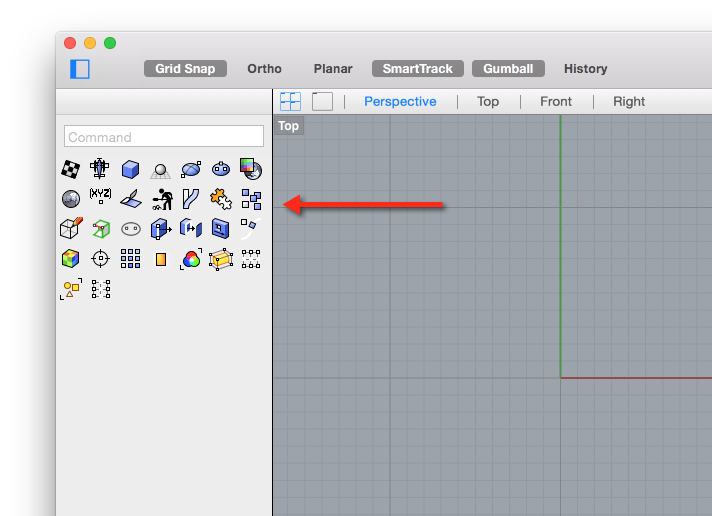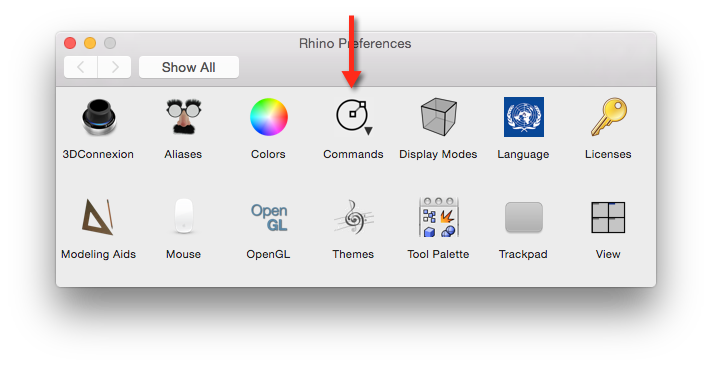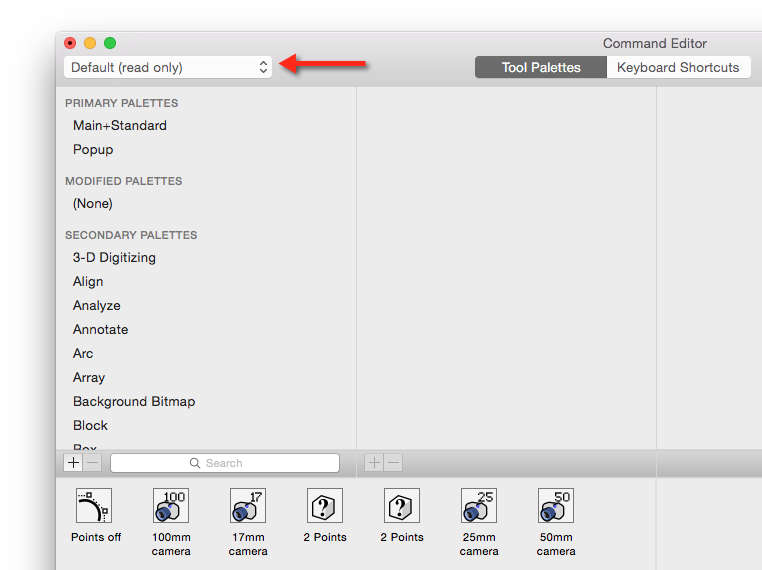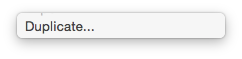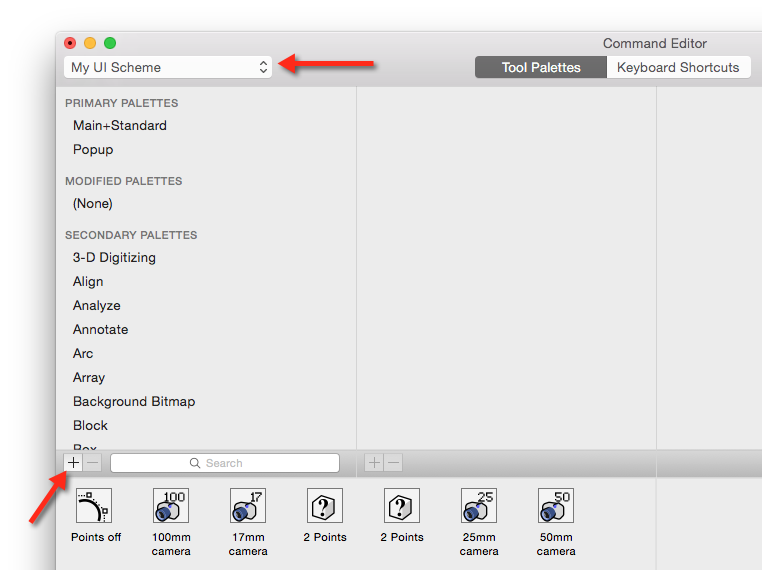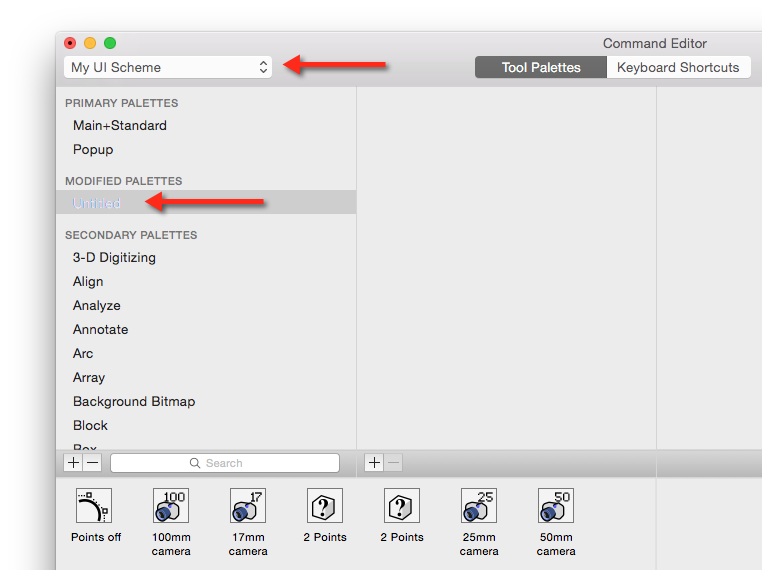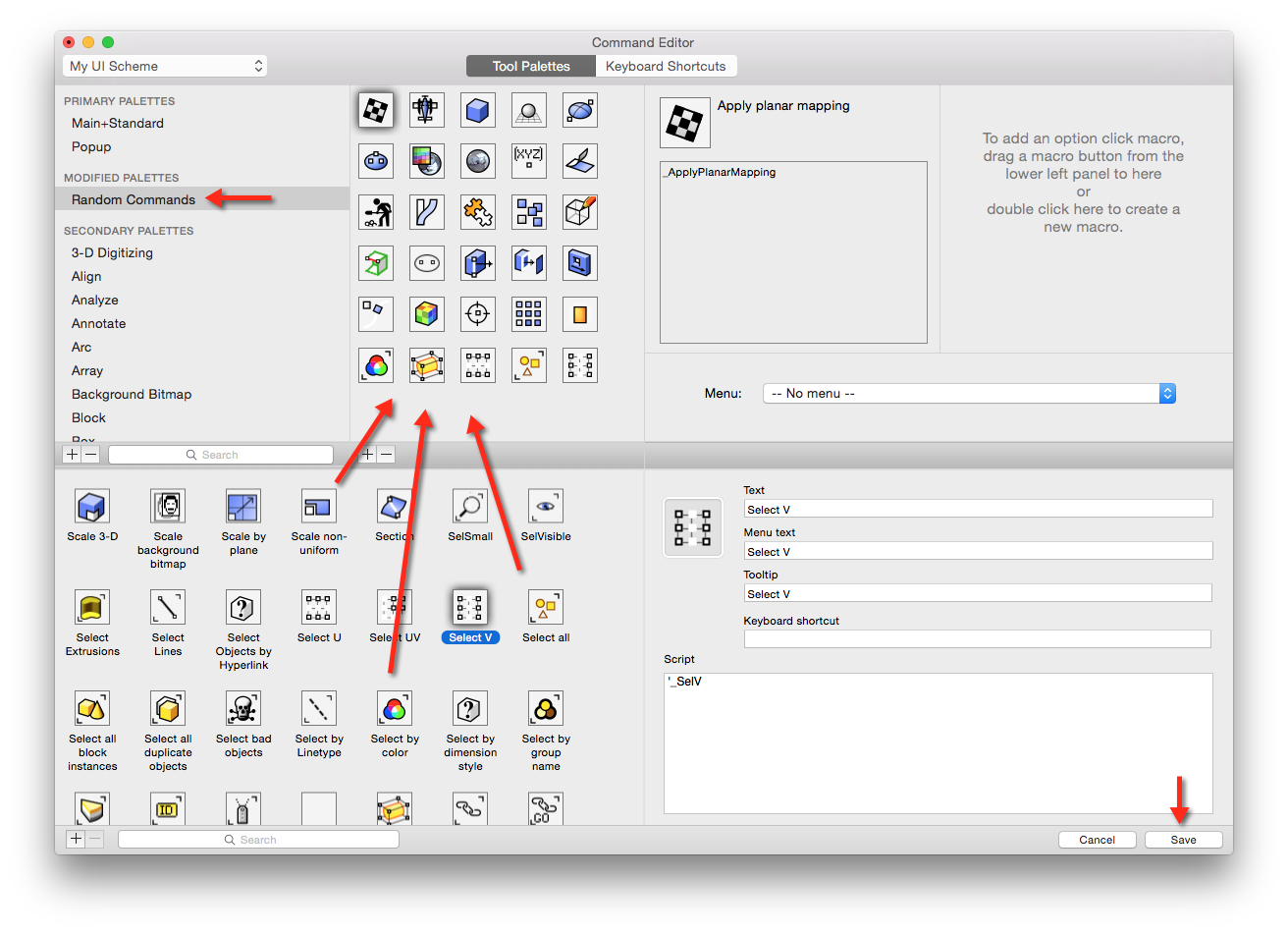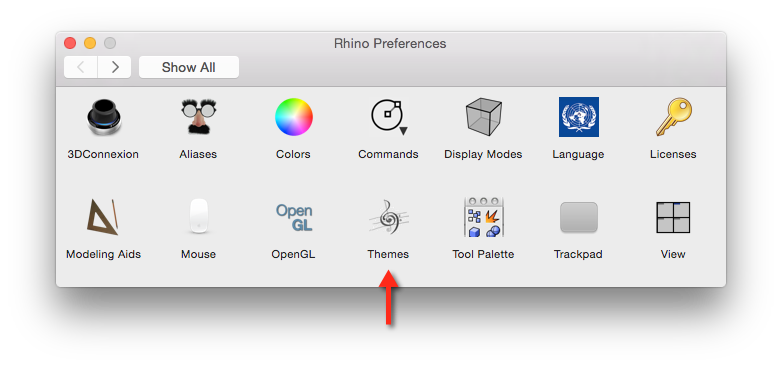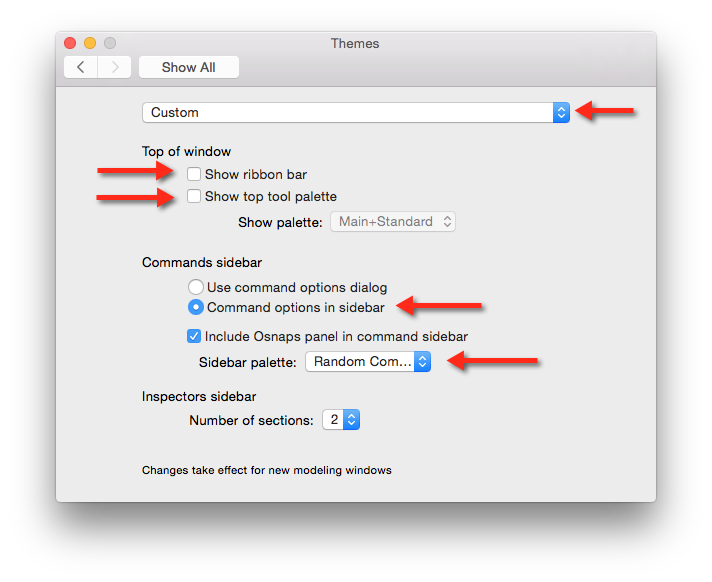Sidebar
Personalizzare la tavolozza della barra laterale sinistra in Rhino per Mac
Per un tutorial completa, consulta Personalizzare la tavolozza della barra degli strumenti in Rhino per Mac.
Questo articolo descrive come personalizzare la tavolozza della barra laterale in Rhino per Mac…
Creare un set di comandi personalizzati
Prima di poter aggiungere una tavolozza di strumenti personalizzati alla barra laterale sinistra, dovrai creare un set di comandi personalizzati o modificati…
1. Apri Rhinoceros > Preferenze… > Comandi…
2. Fai clic sul pulsante Personalizza…
3. L'editor dei comandi dovrebbe aprirsi. Nota: il gruppo di comandi di default è in modalità di sola lettura. Fai clic sul menu a discesa nell'angolo superiore sinistro…
4. Dovrai selezionare Duplica per creare una copia modificabile del gruppo di comandi di default…
5. Ti verrà chiesto di fornire un nuovo nome per il gruppo di comandi. Fornisci un nome descrittivo. Ai fini di questo articolo, indicheremo “My UI Scheme”. Nota: l'editor dei comandi modifica ora il nuovo gruppo di comandi. Fai clic sul piccolo pulsante + sotto il pannello della tavolozza per crearne una nuova…
6. Apparirà una tavolozza senza titolo nella sezione delle tavolozze modificate del pannello Tavolozza. Fai clic su questo elemento per rinominarlo con un nome descrittivo…
7. Per finalità dimostrative, abbiamo chiamato la tavolozza modificata “Random Commands.” Assicurati che la tavolozza modificata sia selezionata sul pannello delle tavolozze. Dal pannello dei comandi, trascina i comandi che desideri mostrare nella barra laterale sinistra nell'area relativa ai contenuti della tavolozza. Una volta terminata l'operazione, assicurati di fare clic sul pulsante Salva nell'angolo inferiore destro.
8. Adesso, esiste un set di comandi personalizzato nel set di comandi corrente. Le nuove finestre di modellazione useranno questo set di comandi.
Assegnare la tavolozza modificata alla barra laterale sinistra
9. Vai su Rhinoceros > Preferenze… > Temi…
10. Sul pannello Temi, seleziona Personalizza dal menu a discesa. Deseleziona Mostra barra multifunzione e Mostra tavolozza degli strumenti superiore. Nella sezione Barra laterale dei comandi, assicurati che Opzioni di comando nella barra laterale siano attive. Sul menu a discesa Tavolozza barra laterale, cerca la tavolozza personalizzata o modificata e selezionala.
11. FINE! Le nuove finestra di modellazione devono mostrare la tavolozza personalizzare o modificare sulla barra laterale sinistra.